Die grafische Oberfläche von Windows, wie das von macOS und anderen Linux Distribution, ist für die Verwendung mit einer Maus konzipiert, obwohl wir es mit ein wenig Jonglieren auch mit einer Tastatur verwenden können, obwohl dies keine leichte Aufgabe ist. Wenn unsere Maus nicht mehr oder unregelmäßig funktioniert und wir viel Zeit verlieren, um den Mauszeiger auf dem Bildschirm zu bewegen, besteht die Lösung darin, eine neue zu kaufen. Was ist, wenn die Geschäfte bereits geschlossen sind? Es passiert absolut nicht, da wir können Verwenden Sie den Windows-Cursor mit der Tastatur .
Windows ermöglicht es uns nicht nur, über Tastenkombinationen mit dem Betriebssystem zu interagieren, um auf das Startmenü zuzugreifen, Anwendungen auszuführen oder auf die Optionsmenüs zuzugreifen, ohne die Maus zu verwenden, sondern auch um den Pfeil auf der Maus zu bewegen über den Ziffernblock unserer Tastatur. Wenn wir keine numerische Tastatur haben, da es sich um einen Laptop handelt, müssen wir die Fn-Taste verwenden, um diese Funktionen über die Tasten zu verwenden, auf denen sich diese Funktionen befinden.

Bewegen Sie den Mauszeiger mit der Tastatur
Die Windows-Funktion, die es uns ermöglicht, den Mauszeiger mit dem Ziffernblock unserer Tastatur zu bewegen, befindet sich in den Eingabehilfen, eine Funktion, die für Personen entwickelt wurde, die aufgrund von Mobilitätsproblemen nicht richtig mit der Maus interagieren können. oder sie tun es mit Mühe und es fällt ihnen leichter, auf der Tastatur zu drücken. Diese Option ist in den Windows-Konfigurationsoptionen (Win + i) im Abschnitt Barrierefreiheit verfügbar.
Im Abschnitt Barrierefreiheit gehen wir in der linken Spalte zu Interaktion Abschnitt und kreuzen Sie in der rechten Spalte die an Aktivieren Sie das Kontrollkästchen Maustasten, um den Mauszeiger mit dem Ziffernblock zu bewegen . Als nächstes prüfen wir die Nur Maustasten verwenden, wenn der Ziffernblock aktiviert ist . Von diesem Moment an funktioniert die numerische Tastatur nicht mehr und wir können sie nur zum Bewegen des Mauspfeils verwenden.
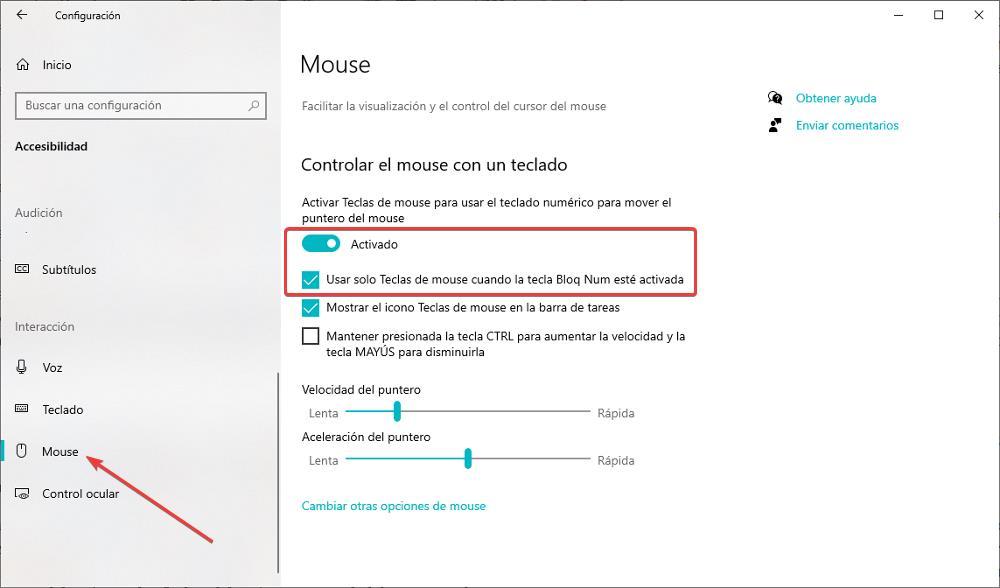
Um sich nach links oder rechts zu bewegen, müssen wir die Tasten 4 bzw. 6 drücken, während wir uns nach oben oder unten bewegen müssen, müssen wir die Tasten 8 bzw. 2 verwenden. Wenn wir den Mauszeiger über die Schaltfläche platzieren, die wir drücken möchten, die linke Maustaste wird die 5 Taste . Standardmäßig ist die Cursorgeschwindigkeit sehr langsam, aber wir können sie erhöhen, indem wir die Strg-Taste gedrückt halten, oder sie mit der Umschalttaste verringern.
Aber wenn die Geschwindigkeit immer noch extrem langsam ist, können wir die Geschwindigkeit des Zeigers von ändern Zeigergeschwindigkeit Abschnitt, indem Sie ihn nach links bewegen, um die Geschwindigkeit zu erhöhen, und nach rechts, wenn er zu hoch ist. Unmittelbar danach haben wir die Möglichkeit, die Beschleunigungsgeschwindigkeit zu ändern, dh die Zeit, die der Zeiger benötigt, um seine maximale Bewegungsgeschwindigkeit zu erreichen. Sobald dieses Kontrollkästchen aktiviert ist, können wir nun den Mauszeiger mit den Mauspfeilen bewegen, ohne den Computer neu starten zu müssen.